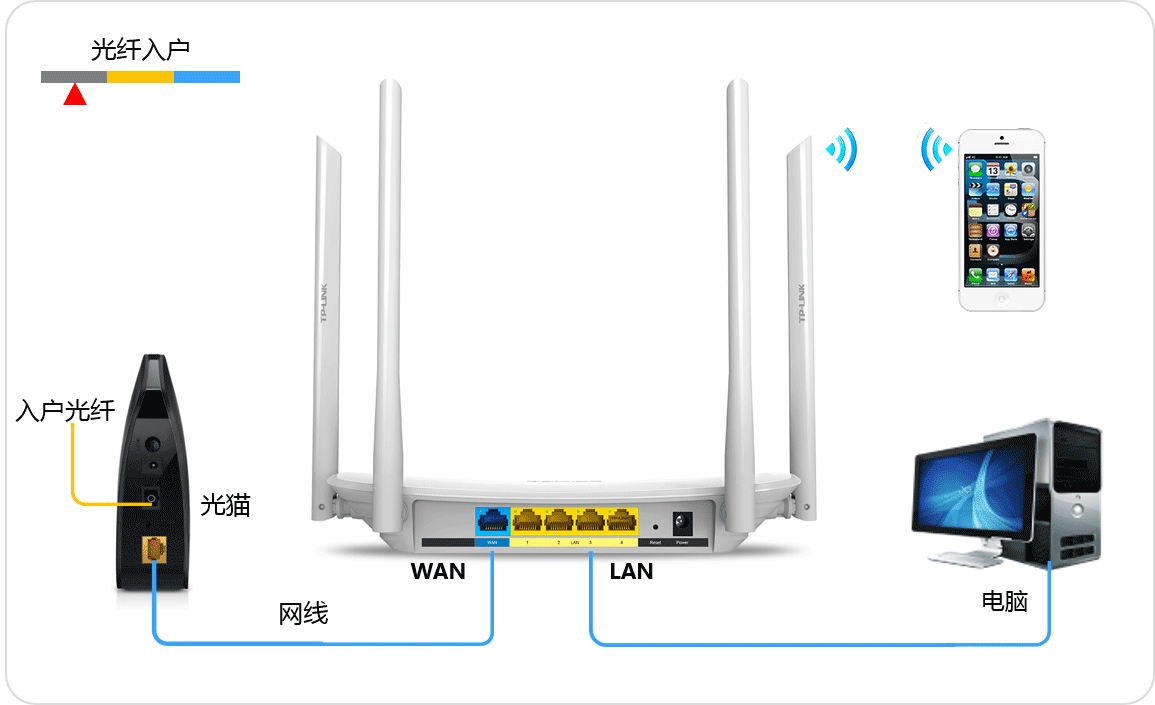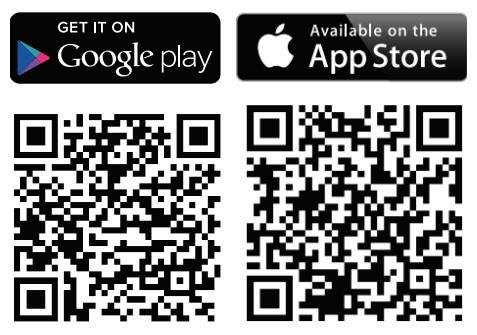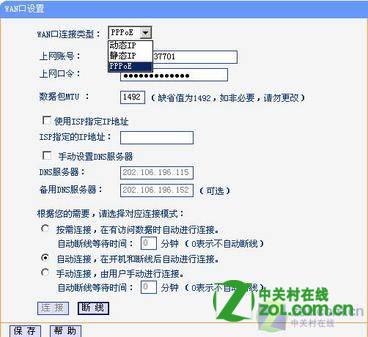
小提示:在“根据你的需要,请选择对应连接模式”中,按照你自己的实际需要进行选择,小区宽带一般为包月制,所以笔者推荐选择“自动连接,在开机和断线后自动进行连接”复选框,即开机就可连接网络。
6.设定DHCP功能
路由器的另一个特殊功能就是提供了DHCP服务,我们不必在通过对每台客户机进行手动IP地址分配就可以使局域网中的电脑进行相互访问了。
单击主界面左侧的“DHCP服务器”连接,打开“DHCP设置”窗口,确认此窗口中“DHCP服务器”选择默认为“启用”。而“地址池开始地址”和“地址池结束地址”选项分别为192.168.1.100和192.168.1.200,在此我们可以更改IP地址的第4地址段。设置完毕后单击“保存”按钮。

小提示:如果路由器禁用DHCP功能,网卡需要设置与路由器在同一个网段的IP地址,网关设置为路由器的IP地址,填入DNS服务器参数。
在更改“地址池开始地址”和“地址池结束地址”第4地址段时,要注意不能以0、1开头或是以255结尾。
三、共享上网
由于路由器中已经内置DHCP服务器,所以我们只要打开任何一台电脑,启动IE浏览器,即可上网,共享上网成功。
四、巧解MAC地址绑定
为了对付某些局端采用绑定网卡MAC地址的方式禁止共享上网,TL-R410路由器还为我们设计了一个“MAC地址克隆”功能,原来线路上连接的网卡的MAC地址填入后,单击“克隆MAC地址”按钮,你的MAC地址就将被复制,从而达到共享上网的目的。
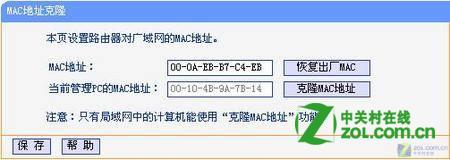
简单的来说就是分为几步:
1.把宽带猫的输出线,插到宽带路由器的WAN端口上,用网线把路由器LAN端口同电脑网卡相连。
2.启动宽带猫和路由器的电源。
3.配置路由器,进行如下设置(具体应按你所使用的路由器说明书去做):
1、在IE窗口地址栏,输入192.168.1.1,打“转到”打开 要求输入用户名和密码的对话框。
2、在用户名和密码文本框中分别输入“admin”,确定,打开器的配置界面。
3、在路由的网络连接向导里面选择使用“WAN端口”,“PPPOE协议”(注意不要选动态和静态),然后输入你的电信宽带账号和密码,在高级选项中选择:自动拨号。配置完后,把路由的电源关闭,再重启就可以了。
4.设置IP地址。
1、打开“本地连接”属性,在TCP/IP协议上双击,在出来的对话框中选择“自动获取IP地址、自动获取DNS地址”,其它机器都设置为“自动获取IP地址、自动获取DNS地址”。
2、宽带连接,均设为自动连接。